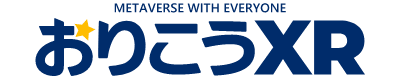ペンの操作方法
アクション | 操作方法 |
ペンの色を変更する | Shiftキー+E、または Shiftキー+Q |
ペンのサイズを変更する | Shiftキー+マウスホイール |
| 描画した線の取り消し | ctrl+Z |
②撮影
Photo
"Photo"ボタンをクリックすると、3秒カウントダウンされた後に写真を撮ることができます。
撮影した写真は、オブジェクトとして空間上に表示され、チャットにも送信されます。
Video
"Video"ボタンをクリックすると、3秒カウントダウンされた後に指定した秒数の動画を撮影することができます。
撮影した動画は、オブジェクトとして空間上に表示され、チャットにも送信されます。
撮影する秒数は、3・7・15・30・60秒から指定します。
また、"Sound OFF"(音声なし)、 "Sound ON"(音声あり)を選択することができます。
③アップロード
④Web page
プレビュー画面の操作について
①ピン
オブジェクトをピン留めすることができます。
ピン留めすると、配置場所にオブジェクトを固定できるほか、オブジェクトが消去できないようになります。
*ピン留めせずに管理者が退室すると、オブジェクトが削除されます。残したいオブジェクトにはピン留めを行ってください。
②外部
画像オブジェクトに外部リンクを設定することができます。
*画像オブジェクトのみに表示されます
③消去
オブジェクトの消去を行います。
*ピン留めしているオブジェクトは消去することができないため、削除したいオブジェクトのピン留めを外してください。